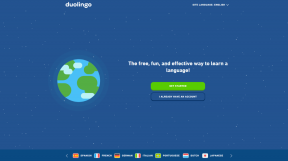Instagramを修正する8つの最良の方法はフィードを更新できませんでした
その他 / / November 29, 2021
ソーシャルメディアスペースでのInstagramの夢の実行は リールのような新機能, ストーリー、 もっと。 ただし、これらの追加機能には、サービスの安定性が損なわれます。 その結果、Instagramにプロフィール写真が表示されず、フィードの更新に失敗するなどの問題が発生する可能性があります。 後者のキャンプの出身の場合は、投稿を読んで、Instagramがフィードの問題を更新できなかった問題を修正する方法を確認してください。

この問題はInstagramAndroidアプリでより持続しますが、この投稿では、iOSとAndroidの両方のInstagramアプリについて説明し、フィードを更新できなかった問題を修正します。
ガイディングテックについても
1. Instagramサーバーを確認する
これが、Instagramがフィードエラーを更新できなかった主な理由の1つです。 Instagramの10億人以上のユーザーからの前例のない需要により、サーバーが過負荷になり、ユーザーにエラーがスローされる可能性があります。
あなたは行くことができます ダウンディテクタ ウェブサイトとInstagramを検索します。 他のユーザーから報告された激しい怒りの急上昇に気付いた場合は、待っていてあなたを監視しています。 残念ながら、Instagramが彼らの側から問題を修正するのを待つ以外に選択肢はありません。
Twitterにアクセスしてトレンドトピックをチェックし、Instagramがダウンしているかどうかを確認することもできます。
2. Instagramを更新する
誰もがAppStoreやGooglePlayストアから定期的にアプリを更新する習慣があるわけではありません。 ただし、InstagramやWhatsAppなどの毎日のドライバーを更新する必要がある場合もあります。 それはより良い安定性と信頼性を約束します。

GooglePlayストアまたはAppStoreを開き、Instagramアプリを利用可能な最新バージョンに更新します。 次に、Instagramを開いて、ホームページの読み込みを再試行します。
3. Instagram(iPhone)のモバイルデータを有効にする
iPhoneでは、特定のアプリのモバイルデータを制限して、データの消費が過剰にならないようにすることができます。 たとえば、Instagramのモバイルデータを無効にしている場合、フィードは読み込まれません。 代わりに、以下の手順に従って再度有効にしてください。
ステップ1: iPhoneで設定アプリを開きます。
ステップ2: 下にスクロールしてInstagramを見つけます。


ステップ3: 次のメニューからモバイルデータを有効にします。
4. 高速インターネット接続を使用する
リール、ストーリー、ビデオを使用する場合、Instagramはコンテンツをロードするために強力なインターネット接続を必要とします。
低速のインターネット接続で作業している場合は、Instagramフィードを更新するために、より適切なネットワークに切り替えてください。 たとえば、パブリックWi-FiネットワークでInstagramにアクセスすると、アプリでフィードの更新エラーが発生しない可能性があります。
これらのパブリックWi-Fiネットワークは通常、それらに接続された膨大な数のデバイスで過負荷になっています。
ガイディングテックについても
5. Instagramを強制停止(Android)
MacのForceQuitやWindowsのEndTaskと同様に、AndroidのForce Stopは、バックグラウンドでアプリに関連するすべてのアクティビティを完全にシャットダウンします。 この方法を使用して、Instagramのフィードを更新できなかったエラーを解決できます。
ステップ1: ホーム画面またはアプリドロワーからInstagramを見つけ、アプリアイコンを長押しします。
ステップ2: アプリ情報メニューに移動します。

ステップ3: [強制停止]をタップして、決定を確認します。

Androidスマートフォンを再起動し、Instagramを再度開きます。
6. キャッシュとストレージのクリア(Android)
Instagramはバックグラウンドでキャッシュを収集するため、頻繁にアクセスするページやアカウントをすばやく読み込むことができます。 ただし、キャッシュが破損していると、フィードを更新できなかったというエラーが発生する可能性があります。 AndroidのInstagramでキャッシュとストレージをクリアする方法は次のとおりです。
ステップ1: Instagramアイコンを長押しして、アプリ情報メニューに移動します。
ステップ2: [ストレージとキャッシュ]をタップします。


ステップ3: 次のメニューから[ストレージのクリア]と[キャッシュのクリア]を選択します。

Instagramをもう一度開くと、アプリが新しいコンテンツを読み込んでいるのがわかります。
7. 無制限のデータ使用を提供する(Android)
Androidには、電話でのデータ使用を制限するのに役立つ、きちんとしたデータセーバーモードが用意されています。 ただし、データセーバーモードがオンの場合、Instagramに干渉し、ショーがホーム画面のフィードを更新できなかった可能性があります。
データセーバーモードを完全に無効にする必要はありません。 代わりに、データセーバーモードがオンの場合でも、Instagramに無制限のデータ使用アクセスを許可して正常に機能させることができます。
ステップ1: Instagramアプリアイコンを長押しして、アプリ情報メニューを開きます。


ステップ2: モバイルデータとWi-Fiに移動し、有効にします 無制限のデータ使用 次のメニューから切り替えます。

8. Instagramの再ログイン
このトリックは多くの人に効果があるので、一度試してみる価値があります。 まず、Instagramアプリを開き、[アカウント]> [その他]メニュー> [設定]に移動する必要があります。


一番下までスクロールして、アプリからログアウトします。 もう一度ログインして、問題が解決したかどうかを確認してください。
ガイディングテックについても
Instagramの閲覧を開始
いつでも別のデバイスからInstagramを使用するか、InstagramWebバージョンを選択して最新のタイムラインを確認できます。 さらに、Instagramにうんざりしている場合や、ソーシャルメディアプラットフォームから休憩したい場合は、永久にできます Instagramアカウントを無効化または削除します.